原文发表于我的技术博客
本文是「Ionic 入门与实战」系列连载的第二章第一节,主要对 Ionic 的开发环境配置做了简要的介绍,本文介绍的开发环境为 Mac 系统,Windows 系统基本类似,少许差别请查阅相关文档即可。
原文发表于我的技术博客
1. Ionic 环境的安装
1.1 Node.js 与 npm 介绍
Node.js 与 npm 是 Ionic 环境的基础,这里我们做一下简要介绍。
Node.js 是基于 Chrome's V8 JavaScript engine 构建的一个JavaScript runtime (一般翻译为 JavaScript 运行时),特点是事件驱动、非阻塞等。
npm 是 Node.js 中的 JavaScript 包管理。目前已经是最大的开源组件库,使用起来非常方便,也非常值得学习。
以上两个组件,只需要安装 Node.js 即可。
- Mac 系统中,下载 pkg 安装;
- Windows 系统中,下载对应的 msi 安装,注意 32 位和 64 位版本的区别。
下载地址:https://nodejs.org/en/download/
安装后,可以通过 node -v 查看当前版本,确认是否安装成功或者查看当前的 Node.js 版本。
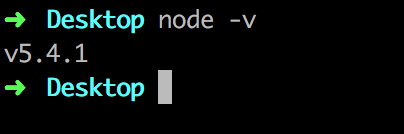
Ionic 推荐安装 Node.js 的版本为 v4.0+,即高于 4.0 的版本即可。
1.2 Ionic 的安装
这里使用最新的 v2.0 beta 版本进行学习,而且 2.0 版本对于 1.0 版本的所有功能都进行了兼容,所以项目如果从 1.0 转成 2.0,也是可以平滑过渡的。
安装 Ionic,使用以下命令即可。
$ npm install -g ionic@beta如果需要安装 Ionic 1.0 版本,使用如下命令即可。
$ npm install -g ionic2.初始化空项目并体验
安装了 Ionic 后,使用如下命令初始化一个空项目,名称为 ionicdemo。
$ ionic start ionicdemo --v2ionic start 命令默认采用 tabs template 作为初始化项目的模板,如果需要其他的模板,那么在项目名称后面添加上对应的模板名称即可,如要使用 tutorial template 作为模板,那么命令如下。
$ ionic start ionicdemo tutorial --v2其他的模板列表参见这里。
注意这里的 --v2 参数,因为 ionic 命令是和 1.0 版本公用的,所以添加 --v2 参数明确了使用2.0 版本去初始化项目。
此过程主要安装了必要的 npm modules,并且安装依赖的 Cordova 组件。
这里还有一个技巧,就是如果想使用 TypeScript,那么只要在命令后面添加 --ts 参数即可。
进入项目目录。
$ cd ionicdemo运行,在浏览器中查看效果。
$ ionic serve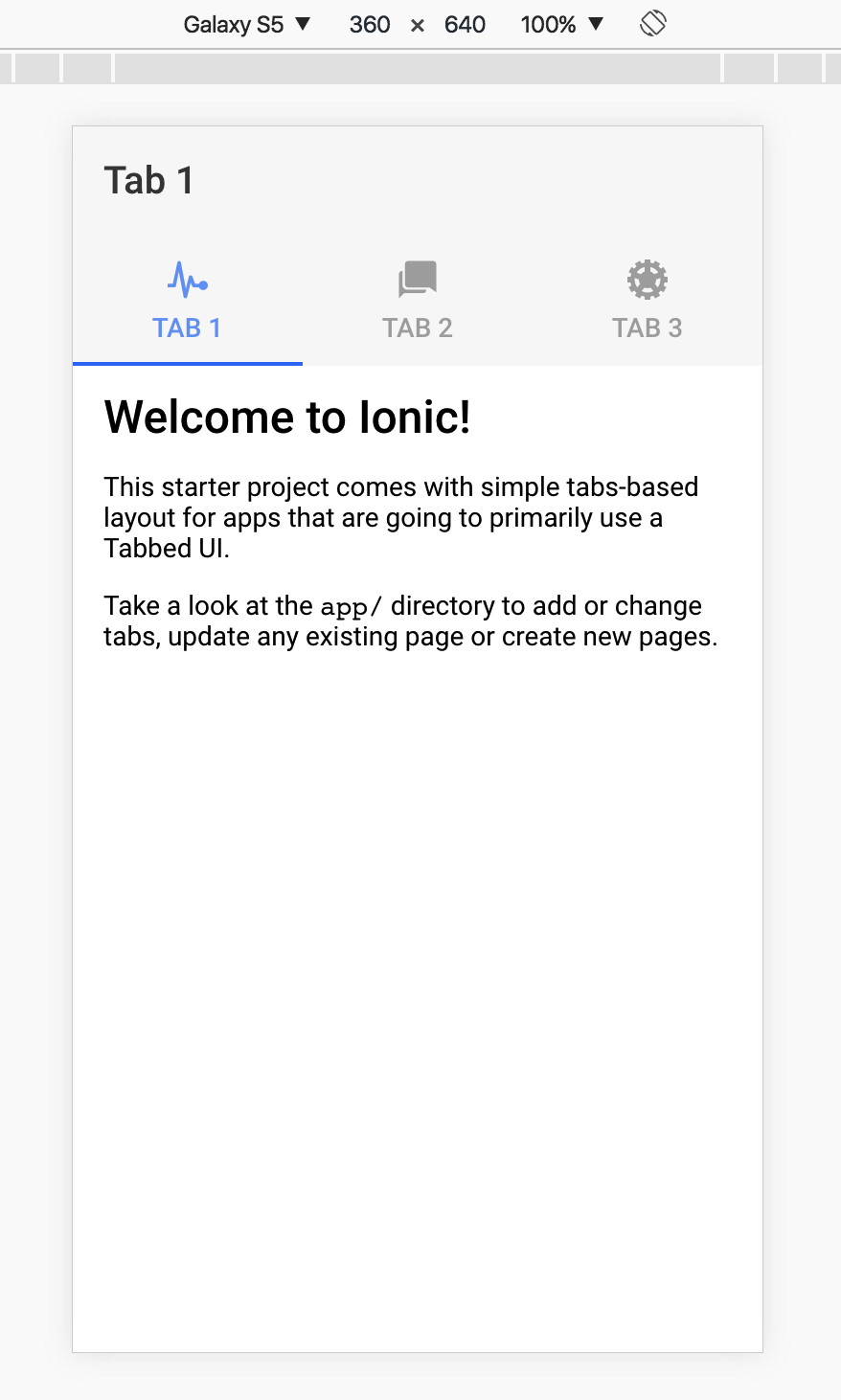
当需要在浏览器中模拟 iPhone 下的 UI 展示,需要选择对应的模拟设备,刷新即可。
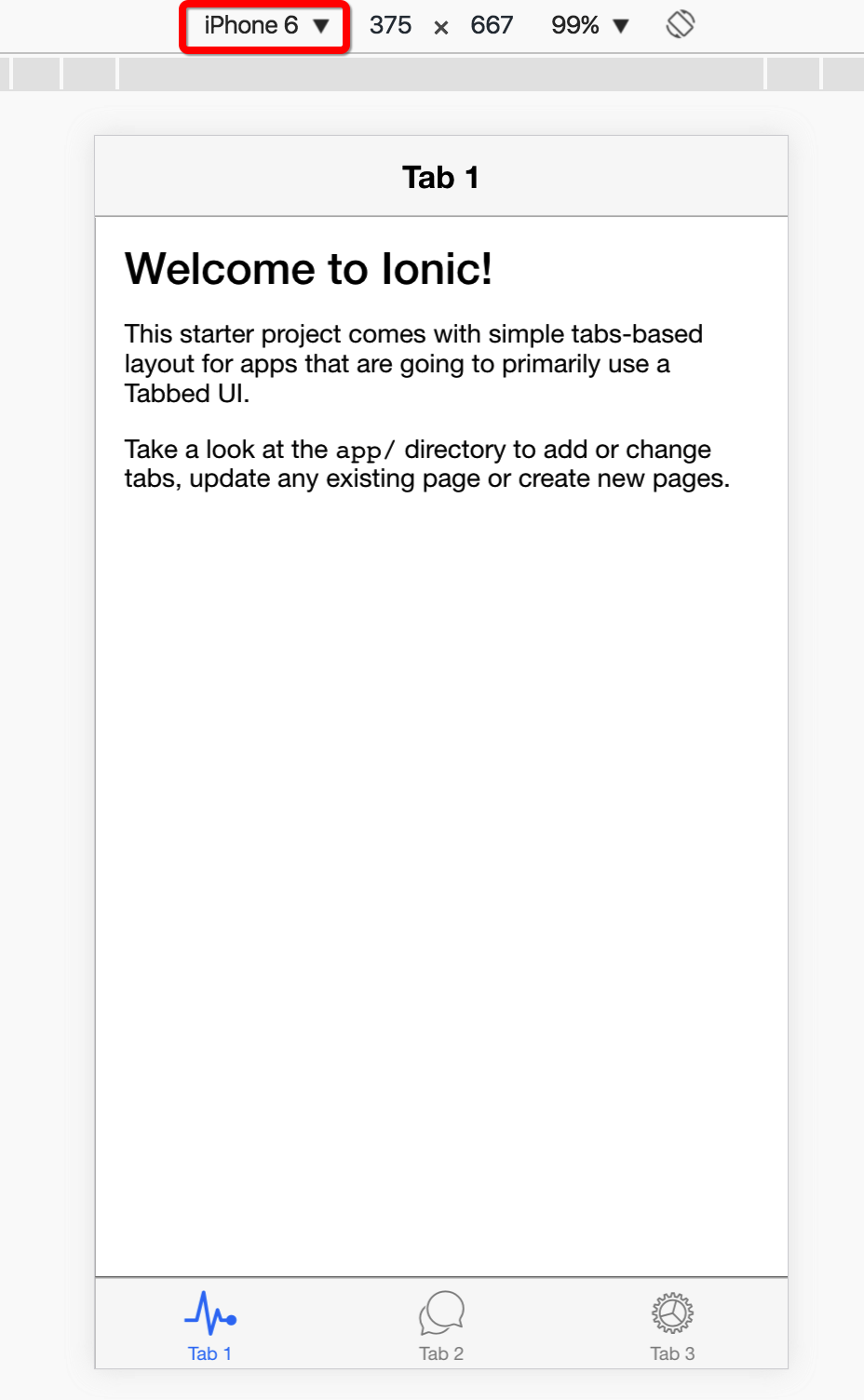
这里的原理是 Chrome 修改了对应的 User-Agent,Ionic 根据此进行了对应的 UI 呈现。
在控制台中可以看到。
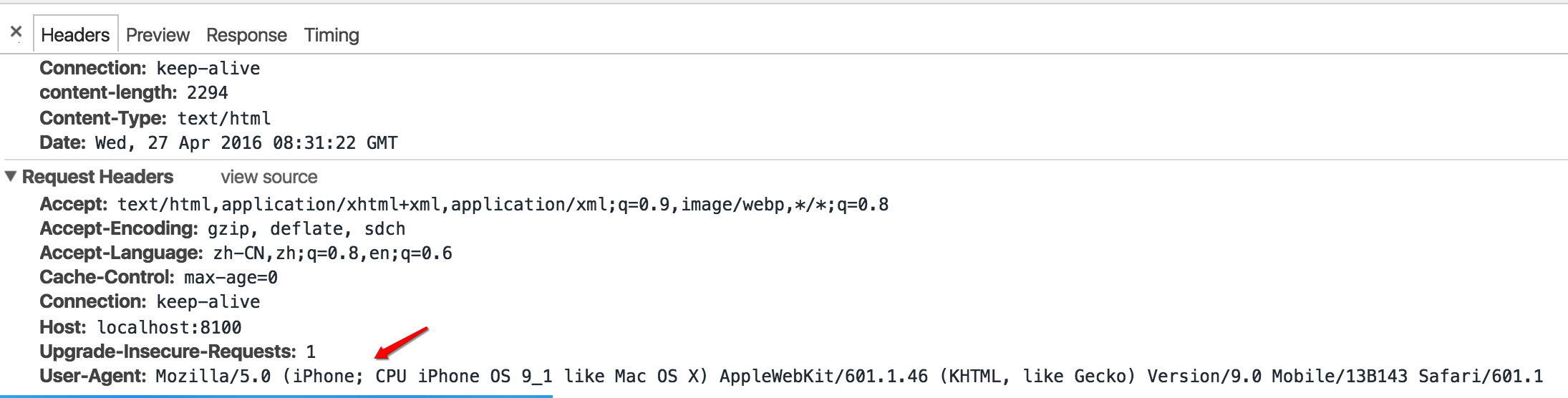
使用浏览器进行开发调试是非常方便的方案,不需要频繁连接真机,并且可以方便直观地借助 Chrome 控制台进行样式、JavaScript 等调试。
如果需要在模拟器上运行,那么 iOS 设备执行下面的命令即可。
$ ionic run ios如果是 Android 设备,那么执行下面的命令。
$ ionic run android这样就可以在对应的模拟器上运行了,至于详细的 iOS/Android 的环境配置,我们在下面的章节将有详细地讲解。
作者:Parry
出处:http://www.cnblogs.com/parry/
本文版权归作者和博客园共有,欢迎转载,但未经作者同意必须保留此段声明,且在文章页面明显位置给出原文连接,否则保留追究法律责任的权利。